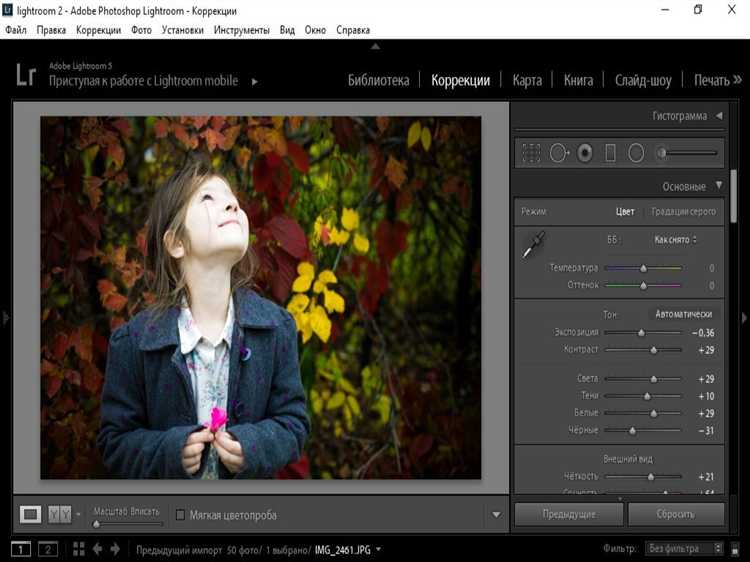
Мобильная версия Lightroom предоставляет полноценный инструмент для настройки и сохранения собственных пресетов. Это особенно полезно, если вы обрабатываете фото в одном стиле и хотите ускорить рабочий процесс. Чтобы создать пресет, потребуется лишь iPhone с установленным приложением Lightroom и любое изображение для настройки параметров.
Откройте Lightroom, загрузите выбранное фото и начните редактирование. Внесите все необходимые изменения: экспозиция, контраст, температура, оттенок, насыщенность. Обратите внимание на вкладку «Цвет» – там можно настроить индивидуальные каналы HSL для тонкой цветокоррекции.
После завершения редактирования нажмите на три точки в правом верхнем углу экрана и выберите пункт «Создать пресет». Укажите имя, выберите категорию (например, «Пользовательские») и обязательно отметьте, какие параметры вы хотите сохранить. Не включайте случайные настройки, если они не играют роли в вашем стиле – это упростит дальнейшее применение пресета.
Готовый пресет появится в разделе «Пользовательские» на панели пресетов. Чтобы применить его к новому фото, откройте изображение, перейдите в пресеты и выберите нужный. Результат будет воспроизведён моментально, включая все сохранённые параметры.
Создание пресета – это не просто сохранение настроек, а формирование собственного визуального почерка. Постепенно корректируйте и обновляйте пресеты по мере накопления опыта и изменений в предпочтениях.
Как импортировать фото для создания пресета
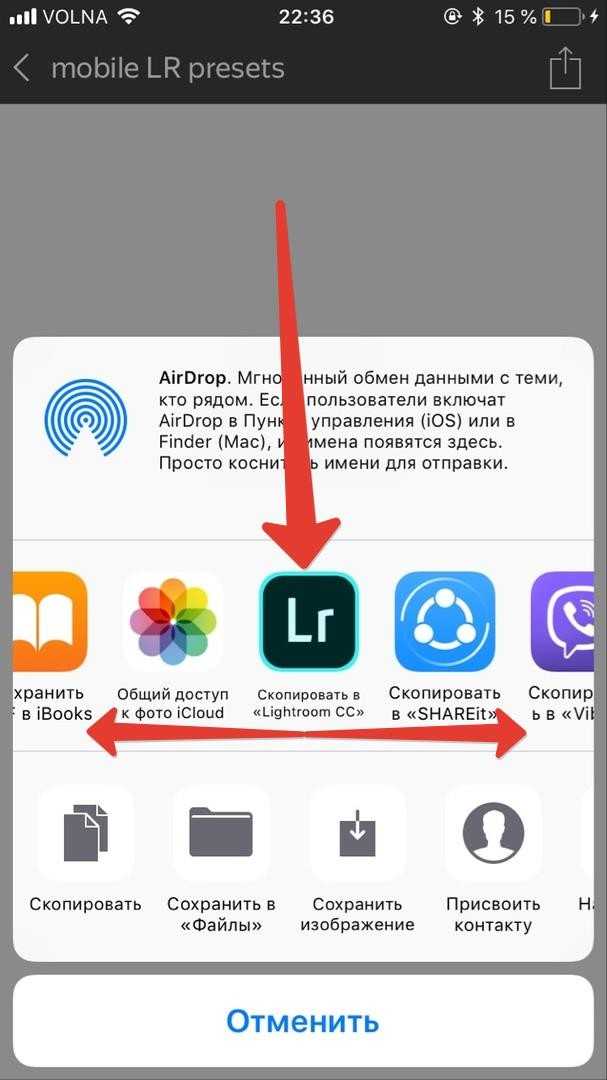
Откройте приложение Lightroom на iPhone и перейдите во вкладку «Библиотека». Нажмите на значок «+» в правом нижнем углу экрана и выберите пункт «С устройства». Это позволит получить доступ к фотографиям, хранящимся в галерее телефона.
Выберите снимок, который будет основой для будущего пресета. Для точной настройки рекомендуется использовать фото с нейтральным освещением и сбалансированными цветами, чтобы корректировки выглядели универсально. Подтвердите выбор, нажав «Добавить» в правом верхнем углу.
После импорта изображение отобразится в ленте. Коснитесь его, чтобы открыть в редакторе. На этом этапе фото готово к редактированию и дальнейшему созданию пресета.
Какие настройки изображения можно сохранить в пресет
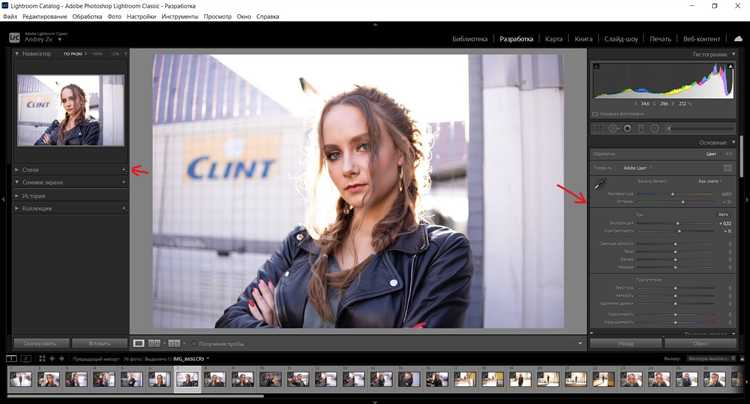
При создании пресета в Lightroom на iPhone сохраняются только выбранные параметры редактирования. Это позволяет применять определённый стиль к другим фотографиям без повторной настройки вручную.
Цветовые настройки включают баланс белого, температуру, оттенок, насыщенность и вибрацию. Эти параметры критичны для общего тона изображения и могут быть точно воспроизведены на других снимках.
Экспозиционные параметры, такие как экспозиция, контраст, светлые и тёмные участки, белые и чёрные точки, также сохраняются. Это особенно полезно для создания драматичных или мягких световых эффектов.
Коррекция цвета с помощью кривых – отдельная мощная опция. При сохранении пресета можно зафиксировать настройки всех каналов RGB, что позволяет добиться сложной цветокоррекции.
Настройки HSL (оттенок, насыщенность, яркость по каждому цвету) переносятся в пресет полностью. Это важно при стилизации под конкретную цветовую палитру.
Эффекты, такие как текстура, чёткость, устранение дымки и виньетирование, также входят в пресет. Они задают финальный характер изображения и могут значительно влиять на восприятие кадра.
Геометрические изменения, включая обрезку, выравнивание и трансформации, не сохраняются. Это сделано для предотвращения искажения новых изображений с другим композиционным построением.
Коррекция объектива и удаление хроматических аберраций сохраняются только в том случае, если они применялись вручную. Автоматические параметры к пресету не прикрепляются.
Локальные коррекции (градиенты, кисти, маски) не входят в пресет. Они индивидуальны для каждой фотографии и требуют ручного редактирования.
Как отредактировать фото перед сохранением пресета
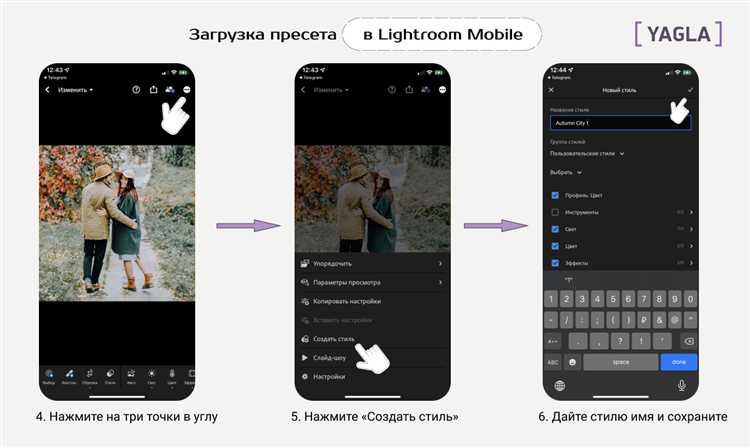
Перед созданием пресета важно настроить изображение максимально точно, чтобы пресет был универсальным и работал на других снимках. Используйте следующий алгоритм:
- Откройте фото в приложении Lightroom на iPhone и перейдите в режим редактирования.
- В разделе Свет:
- Установите баланс между экспозицией и контрастом: избегайте пересветов и провалов в тенях.
- Регулируйте «Белые» и «Чёрные», чтобы задать диапазон яркости без потери деталей.
- В разделе Цвет:
- Настройте температуру и оттенок в зависимости от освещения кадра, избегая чрезмерной насыщенности.
- В «Смешении цветов» скорректируйте каждый оттенок отдельно: подберите нужные значения оттенка, насыщенности и яркости для красного, оранжевого, синего и зелёного тонов – они наиболее влияют на кожу, небо и растительность.
- В разделе Эффекты:
- Слегка увеличьте «Четкость» для выражения текстуры, но не переусердствуйте – особенно при обработке кожи.
- Параметр «Удаление дымки» поможет усилить контраст без агрессивных теней.
- В разделе Детализация:
- Установите «Резкость» в пределах 10–30 для сохранения натуральности изображения.
- При необходимости примените «Шумоподавление», если фото снято при низком освещении.
- Проверьте итоговый результат на разных участках изображения: не должно быть критических искажений, артефактов или неестественных цветов.
- Убедитесь, что финальная цветокоррекция не зависит от конкретных условий исходного кадра – пресет должен быть применим к разным фото с минимальной донастройкой.
Пошаговое создание нового пресета в Lightroom на iPhone
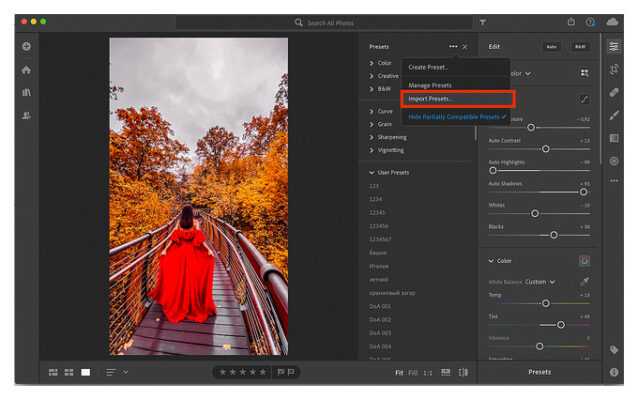
1. Откройте Lightroom и выберите фото
Запустите приложение Lightroom. В разделе «Библиотека» выберите изображение, которое наилучшим образом демонстрирует желаемый стиль обработки. Это фото послужит основой для будущего пресета.
2. Примените необходимые настройки
Перейдите к инструментам редактирования. Настройте параметры «Свет» (экспозиция, контраст, светлые/тёмные участки), «Цвет» (температура, оттенок, насыщенность), а также «Эффекты» (текстура, чёткость, виньетка) и «Детализация» (резкость, шумоподавление). Избегайте автоматических функций – добивайтесь точного результата вручную.
3. Проверьте результат на других фото
Перед сохранением убедитесь, что настройки универсальны. Примените текущие параметры к 1–2 другим фотографиям через «Копировать настройки» → «Вставить настройки». При необходимости подкорректируйте.
4. Сохраните настройки как пресет
Нажмите на иконку с тремя точками в правом верхнем углу, выберите «Создать пресет». Укажите название, выберите группу (например, «Пользовательские»). Включите только нужные параметры (например, не сохраняйте обрезку и геометрию, если они специфичны для конкретного кадра).
5. Проверьте доступность пресета
Откройте другое изображение, перейдите в раздел «Пресеты», найдите созданный шаблон. Убедитесь, что он отображается корректно и применяются все сохранённые настройки.
Как применить созданный пресет к другим фотографиям

Откройте приложение Lightroom на iPhone и перейдите в раздел «Все фотографии» или нужный альбом. Нажмите на фото, к которому хотите применить пресет.
В нижней панели инструментов выберите вкладку «Пресеты». Если вы сохранили пресет в пользовательскую группу, откройте соответствующий раздел, затем тапните по нужному пресету – изменения применятся сразу.
Чтобы ускорить процесс для нескольких изображений, используйте функцию копирования настроек:
1. Откройте фото с применённым пресетом.
2. Нажмите на три точки в верхнем правом углу и выберите «Копировать настройки».
3. В появившемся окне оставьте отмеченными только нужные параметры (обычно: цвет, свет, эффект; избегайте обрезки и трансформации).
4. Нажмите «Готово».
Теперь выберите другое фото, откройте его и снова нажмите на три точки. Выберите «Вставить настройки» – пресет применится моментально.
Для пакетной обработки:
1. Перейдите в режим сетки, нажмите «Выбрать» и отметьте все нужные фото.
2. Нажмите на иконку «…», затем «Вставить настройки» – они применятся ко всем выделенным изображениям.
Таким образом, можно быстро обработать серию снимков, не открывая каждое по отдельности.
Как сохранить и экспортировать пресет для использования на других устройствах
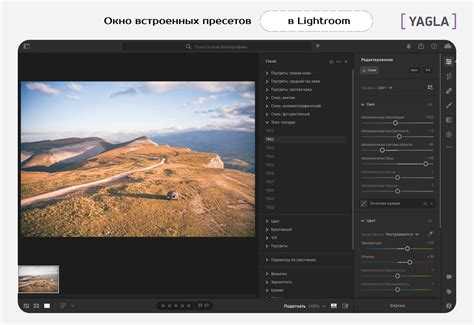
Для сохранения и экспорта пресета в Lightroom на iPhone выполните следующие действия:
- Откройте приложение Lightroom и перейдите в раздел «Редактирование» на любом фото, к которому применён нужный пресет.
- Нажмите на иконку с тремя точками в правом верхнем углу, выберите «Сохранить настройки как пресет».
- Дайте пресету понятное название, чтобы легко его идентифицировать на других устройствах.
- Для экспорта пресета перейдите в библиотеку пресетов, найдите нужный пресет, нажмите и удерживайте его и выберите «Поделиться» или «Экспорт».
- Экспортируется файл в формате .xmp – его можно отправить по почте, мессенджеру или загрузить в облачное хранилище.
- Чтобы импортировать пресет на другом устройстве, откройте Lightroom, перейдите в раздел пресетов, нажмите «Импорт», выберите .xmp файл и подтвердите загрузку.
Важно: версия Lightroom должна поддерживать импорт/экспорт пресетов, что актуально для последних обновлений приложения на iOS и iPadOS. Рекомендуется проверять совместимость файлов при передаче между iPhone, iPad и компьютерами.
Вопрос-ответ:
Как создать собственный пресет в Lightroom на iPhone?
Для создания пресета на iPhone в Lightroom откройте любое фото и примените нужные настройки: корректировку экспозиции, контраст, цвета и другие параметры. Затем внизу экрана нажмите кнопку с тремя точками и выберите «Создать пресет». Введите название пресета и выберите, какие изменения сохранить. После этого пресет станет доступен для использования на других снимках.
Можно ли изменить уже созданный пресет в Lightroom на iPhone, и если да, то как?
Редактировать готовый пресет напрямую в Lightroom на iPhone нельзя. Чтобы изменить настройки, примените пресет к фотографии, внесите нужные правки, а затем сохраните новый пресет с другим именем. Старый пресет останется без изменений, а новый будет отображаться в списке.
Какие параметры рекомендуется включать в пресет, чтобы он подходил для разных фотографий?
Лучше сохранять базовые настройки, такие как экспозиция, контраст, баланс белого и базовую цветокоррекцию. Избегайте слишком специфичных правок, например, точечной коррекции или кадрирования, так как они не универсальны. Такой пресет поможет быстро придать снимкам схожий стиль без необходимости подстраивать каждое фото индивидуально.
Почему мой пресет не применяется к некоторым фотографиям в Lightroom на iPhone?
Это может происходить из-за различий в исходных настройках фотографий. Например, если фото слишком тёмное или слишком светлое, пресет, рассчитанный на обычные условия, может выглядеть не так, как ожидалось. В таких случаях лучше сначала немного подкорректировать снимок вручную, а затем применить пресет или создать отдельный пресет для таких условий освещения.






